Ecco come cambiare il nome del computer sul nuovo sistema operativo Windows 11 con la nostra guida passo passo
Windows 11 è ormai pronto al debutto, meno di un mese e tutti potranno provare il nuovo sistema operativo di Microsoft che porterà una marea di novità, sia grafiche che con nuove funzionalità e con una velocità mai vista. Un nuovo sistema operativo ottimizzato sotto ogni punto di vista dall’azienda americana.
Ecco che in tanti lo installeranno e dopo aver fatto tutta la configurazione vorranno anche personalizzarlo ed una cosa molto utile da fare è associare un nome univoco e parlante al nostro PC. Come al solito la procedura è molto semplice ma se vi trovate spiazzati dal nuovo sistema operativo, ecco tutte le indicazioni per cambiarlo su Windows 11.
Infatti non è difficile cambiare il nome del PC su Windows 11 ma noi vi diremo i due metodi più semplici da seguire, che tutti possono fare per cambiarlo. Andremo a vedere come cambiare nome del computer su Windows 11 facilmente dalle impostazioni oppure con un comando da prompt. Ecco come fare.
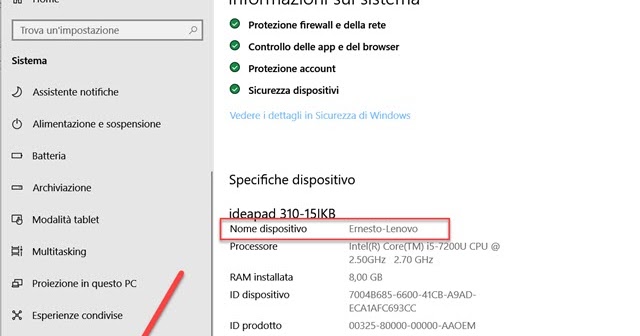
Come Cambiare Nome al PC di Windows 11 dalle Impostazioni
Il primo metodo è sicuramente il più semplice e lo potete seguire anche se non siete esperti visto che è una banale modifica alle impostazioni di Windows11 ed è molto simile alla procedura seguita su Windows 10. Ecco come fare nella guida passo passo spiegata:
- Apri le Impostazioni di Windows cliccando sul pulsante Start in basso a destra e poi sull’icona ingranaggio oppure premendo la combinazione di tasti Windows+i
- Apri il menù Sistema e poi un click sulla voce Informazioni
- Più o meno al centro della finestra che si aprirà clicca sul pulsante Rinomina questo PC
- Ora dovete digitare il nuovo nome del PC (senza spazi ma potete inserire i caratteri come il trattino)
- Infine premi sul pulsante Avanti ed applica le modifica cliccando su Riavvia ora
La modifica non sarà attiva fino a che il computer non sarà riavviato.
Come Cambiare Nome al PC di Windows 11 dal Prompt dei Comandi
Se la procedura in alto non sia stata sufficiente ecco il comando da eseguire sul Prompt dei Comandi di Windows per modificare il nome del PC molto facilmente.
- Clicca sul tasto Start di Windows presente in basso a sinistra e nella barra di ricerca digita Prompt dei Comandi
- Si caricherà in alto un’icona nera con un bordo bianco e fai click sull’icona con il pulsante destro del mouse e scegli la voce Esegui come amministratore
- Ora sei nel prompt (schermata nera) e digita il comando seguente sostituendo NUOVONOME con il nome che vuoi assegnare, senza spazi ma potete inserire un trattino per separare:
wmic computersystem where name="%COMPUTERNAME%" call rename name="NUOVONOME"Se avete fatto tutto OK comparirà la scritta seguente:
Method Execution SuccesfulAnche qui dovete riavviare il PC per applicare le modifiche. Se anche questa procedura non dovesse andare a buon fine forse ci sono problemi sul PC o molto probabilmente il vostro account locale non è amministratore del PC.
INDICE DEI CONTENUTI











































Lascia un commento
Visualizza commenti